首行縮進在哪裡設置 首行縮進的設置教程
使用word的時候為瞭讓佈局可以更加的美觀,很多的用戶都會去選擇使用首行縮,就像大傢以前寫作文一樣,一段的開始都是空兩格的。但是大傢在使用的辦公軟件裡面進行首行縮進的設置可能很多人都摸不著頭腦,不知道首行縮進在哪裡設置,本文就給大傢帶來瞭首行縮進的設置教程,快來看看吧。

工具/原料
系統版本:windows10系統
品牌型號:聯想小新Pro16 2022款
首行縮進在哪裡設置
1、首先打開要編輯的文檔,如下圖所示:
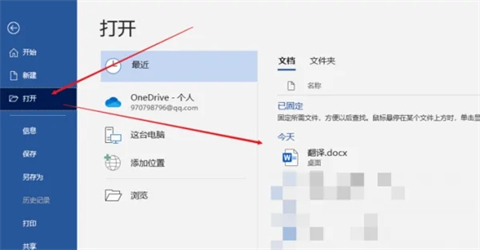
2、使用鼠標選擇需要縮進的那一段的首行,如下圖所示:

3、然後在開始的菜單欄中的下方的段落分欄中,點擊下拉按鈕,進入到段落設置界面中,如下圖所示:
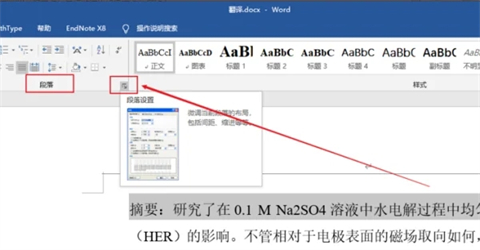
4、在段落設置界面中,點擊特殊欄下方的下拉按鈕,選擇首行字樣,如下圖所示:
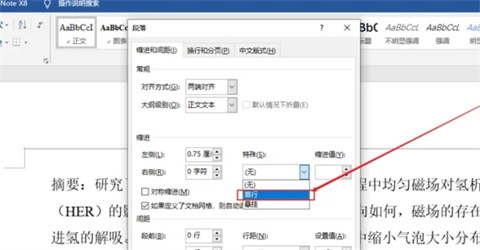
5、然後在縮進值下方欄中輸入0.75厘米字體,請註意直接輸入中文0.75厘米不能輸入0.75cm,如下圖所示:
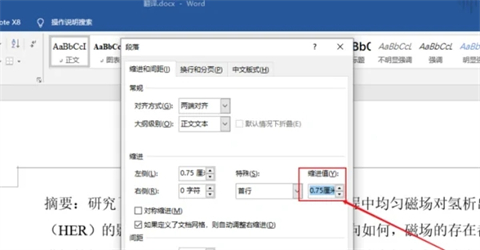
6、最後點擊確定按鈕,如下圖所示:
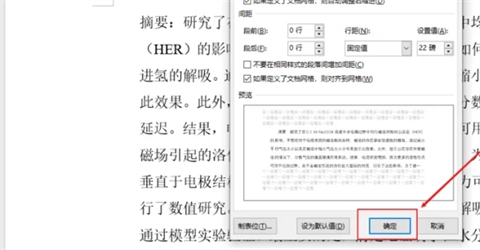
7、查看段落首行縮進的結果即可,如下圖所示:
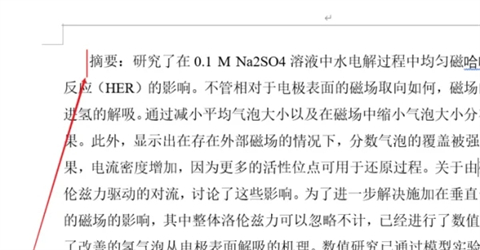
總結:
1、首先打開要編輯的文檔;
2、使用鼠標選擇需要縮進的那一段的首行;
3、然後在開始的菜單欄中的下方的段落分欄中,點擊下拉按鈕,進入到段落設置界面中;
4、在段落設置界面中,點擊特殊欄下方的下拉按鈕,選擇首行字樣;
5、然後在縮進值下方欄中輸入0.75厘米字體,請註意直接輸入中文0.75厘米不能輸入0.75cm;
6、最後點擊確定按鈕;
7、查看段落首行縮進的結果即可。
以上的全部內容就是系統城為大傢提供的首行縮進在哪裡設置的具體操作方法介紹啦~希望對大傢有幫助~系統城感謝您的閱讀!
推薦閱讀:
- word2016密鑰|word2016激活密鑰最新|word2016產品密鑰
- 如何在word文檔的方框裡打勾 word方框勾號怎麼打出來
- word方框中打√符號 word方框√怎麼打
- doc是什麼格式的文件 doc文檔是word文檔嗎
- word空白頁怎麼刪除 word多餘空白頁刪除方法